Inhaltsverzeichnis
HFO Telecom
Nachfolgend erläutert wird die Einrichtung des Tarif NGN-Connect des Anbieters HFO Telecom.
Die Einrichtung untergliedert sich in die im Inhaltsverzeichnis aufgelisteten folgende Schritte.
Zugangsdaten
HFO Telecom stellt die Zugangsdaten per Briefpost zu. Zusätzlich können die Zugangsdaten vorab per Fax übermittelt werden, wenn dafür rechtzeitig eine Faxnummer an HFO übermittelt wurde (z.B. auf dem Auftragsformular).
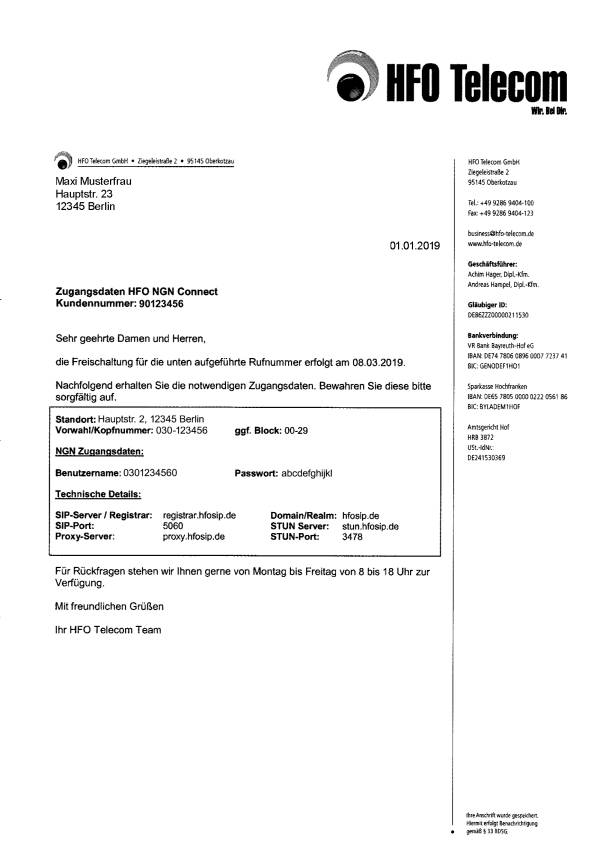
Aktivierung CLIP (no screening)
Die Funktion „CLIP (no screening)“ wird u.A. benötigt um bei Rufumleitungen und Verbinden ohne Rückfrage auf eine externe Rufnummer, in der Regel auf ein Mobiltelefon, die Rufnummer des Anrufers auf dem Display des Mobiltelefons anzuzeigen. Ohne die Funktion würde bei Rufumleitungen und Verbinden ohne Rückfrage immer die Rufnummer des UCware-Benutzers angezeigt werden, der die Rufumleitung eingerichtet bzw. das Verbinden ohne Rückfrage durchgeführt hat. Das führt dazu dass der Benutzer des Mobiltelefons anhand der Rufnummernanzeige nicht wissen kann, von welcher Rufnummer der Anruf kommt.
Das Merkmal „CLIP (no screening)“ muss bei der HFO Telecom kostenpflichtig beauftragt werden. Ist diese Tarif-Option nicht schon mit dem Neuauftrag beauftragt worden, muss diese Option nachträglich beauftragt werden.
Bei der Verwendung von CLIP (no screening) ist § 120 TKG (Rufnummernübermittlung) zu beachten!
Gateway-Gruppe
Zuerst wird eine Gateway-Gruppe angelegt, der das später anzulegende SIP-Gateway zugeordnet wird.
- Auf das Hauptmenü Routen klicken
- Auf das Untermenü Gateway-Gruppen klicken
- Bei Gateway-Gruppe Neue Gateway-Gruppe anlegen auswählen
- Titel: Als Titel
HFOeingeben. - eingehende Anrufe zulassen: In der Regel sollen eingehende Anrufe zugelassen werden. Dafür die Checkbox aktivieren.
- Ausgehende Caller-ID: Das obere Feld bleibt unverändert auf dem Wert
^(.*). Wenn die Ortsnetzkennzahl 030 ist und die Stammrufnummer (ohne Durchwahl) die 123456 ist, wird im unteren Feld der Wert030123456$1eingegeben. - Umschreiben Deaktivieren: Dieses Feld wird nur in besonderen Fällen benötigt.
- Eingehende Durchwahl:
Im oberen Feld wird der Ausdruck^.*gefolgt von der Ortsnetzkennzahl ohne Null, sowie der Stammrufnummer, gefolgt von dem Ausdruck(.*)$eingetragen. Wenn die Rufnummer ohne Durchwahl, z.B. die 030123456, ist, lautet der vollständige Ausdruck^.*30123456(.*)$
Im unteren Feld$1eintragen. - Eingehende Caller-ID:
In dem oberen Feld wird der Ausdruck^(.*)eingetragen.
Im unteren Feld wird der Ausdruck0$1eingetragen.
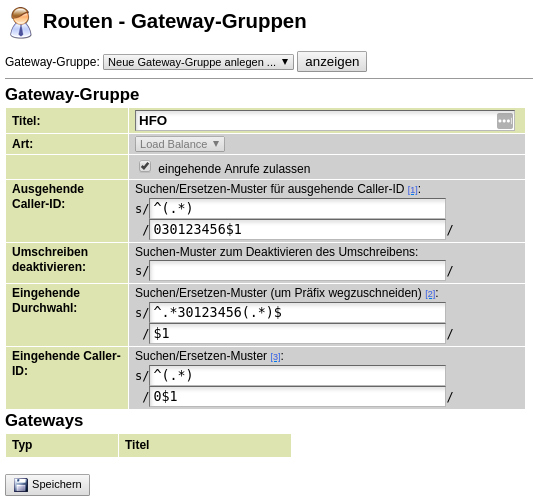
Erfolgskontrolle
- Nach dem die Gateway-Gruppe gespeichert wurde, wird diese in der Dropdown-Liste angezeigt.
- Eine Funktionsüberprüfung der ausgehenden und eingehenden Call-ID, sowie der eingehenden Durchwahl, kann erst statt finden, nach dem das SIP-Gatway angelegt hat uns sich erfolgreich registriert hat.
SIP-Gateway
- Auf das Hauptmenü „Routen“ klicken, dann Untermenü „SIP-Gateways“
- Durch klick auf das Symbol mit dem Zettel und Stift ein neues Gateway hinzufügen.
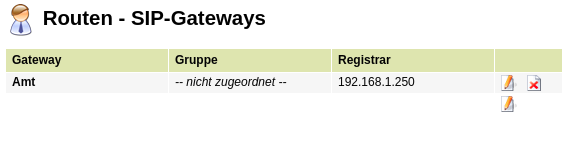
- Titel eintragen:
HFO - Registrar eintragen:
registrar.hfosip.de - Proxy eintragen:
proxy.hfosip.de - Benutzername eintragen: Das Passwort gemäß dem Brief mit den Zugangsdaten von HFO eingeben.
(Für einen Anlagenanschluss ist dies in der Regel<ONKZ><Stammnummer>0z.B. wenn die Ortsnetzkennzahl 030 ist und die Stammnummer 123456 dann0301234560eintragen.) - Passwort eintragen: Das Passwort gemäß dem Brief mit den Zugangsdaten von HFO eingeben.
- Quelle Zielrufnummer:
to-header - Zielrufnummer aus Sip-To-Header ermittelnauswählen - Gruppe:
HFOauswählen - Send P-Asserted-Identity aktivieren
- Insecure:
invite - Keine Authentifizierung bei eing. Invitesauswählen - Die Schaltfläche
Speichernanklicken.
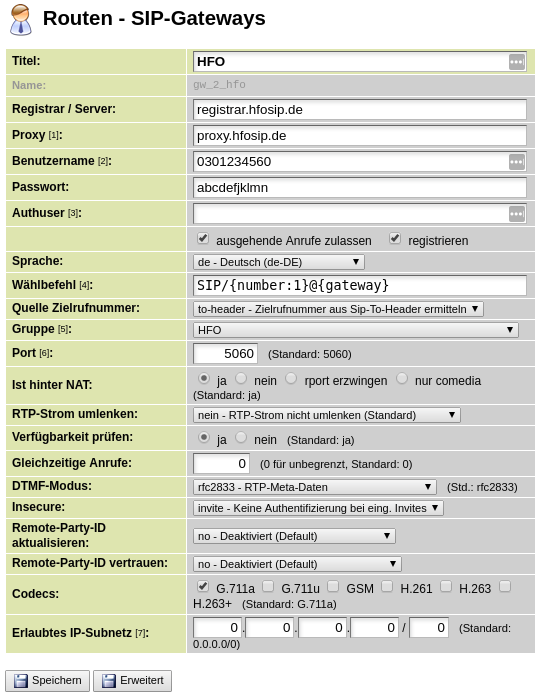
Erfolgskontrolle
Nach dem die Schaltfläche Speichern angeklickt wurde, wenige Sekunden warten, dann die Seite neu laden. Wenn die Registrierung erfolgreich war, wird für das angelegte Gateway der State Registered angezeigt.

Wenn der State Auth. Sent lautet, ist eine Möglichkeit dass die Benutzername und / oder Passwort falsch sind.
Wenn überprüft und sichergestellt ist, dass Benutzername und Passwort korrekt sind und die Anlage weiterhin nicht auf den Status registered wechselt, ist es sinnvoll bei dem eigenen Internetanbieter zu erfragen ob die IP-Adresse fest oder dynamisch zugewiesen wird und wie die IP-Adresse bzw. der IP-Bereich lautet. Im Anschluss wird ein Support-Ticket bei HFO Telecom eröffnet, IP-Adresse oder IP-Bereich wird übermittelt und um Überprüfung gebeten.
Firewall-Konfiguration
Um die volle Funktion der HFO Telecom SIP-Dienste gewährleisten zu können, empfiehlt HFO Telecom folgende Freigaben in der Firewall vorzunehmen:
- Freigabe der HFO IP-Adressbereiche ab Port (UDP) 1024 – 65535 für eingehenden und ausgehenden Traffic.
- HFO SIP-Server 1: 213.167.161.0 / 26 (Subnetz: 255.255.255.192)
- HFO SIP-Server 2: 213.167.162.0 / 26 (Subnetz: 255.255.255.192)
- HFO STUN-Server: 213.167.162.192 / 26 (Subnetz: 255.255.255.192)
- Ebenso empfiehlt HFO Telecom Funktionen wie SIP-ALG zu deaktivieren.
match_peer_order
Die Parameter der Funktion match_peer_order beeinflussen in welcher Reihenfolge die Parameter eines Invite bei einem eingehenden Anruf ausgewertet werden sollen. Die Reihenfolge der Parameter entspricht der Reihenfolge in der die Parameter ausgewertet und zugeordnet werden.
Folgende Parameter stehen zur Verfügung:
case 'u': find devices based on username (avoid all type=peer's) case 'i': find devices based on defaultuser, type=peer; from INVITE: line, with host; should be parsed into p->exten (from field uri2) case 'I': find devices based on defaultuser, type=peer; from INVITE: line, without host; should be parsed into p->exten (from field uri2) case 'c': find devices based on defaultuser, type=peer; from CONTACT: line - with host case 'C': find devices based on defaultuser, type=peer; from CONTACT: line - without host case 'e': find peer-devices based on IP and extension case 'h': peer_by_ip: Trying to get by host
Für den Tarif NGN-Connect muss der Key-Value-Store eingetragen werden. Dazu im Hauptmenü auf „System“ klicken, dann auf das Untermenü „Key-Value-Store“ klicken. Dort in der Zeile mit dem Schlüssel match_peer_order den folgenden Wert eintragen: ueIh (kleines u, kleines e, großes I, kleines h) und auf den Button „Speichern“ klicken.
Anschließend muss asterisk neu geladen werden. Am einfachsten, jedoch verbunden mit Unterbrechung und Ausfall der gesamten Telefonie für wenige Minuten, ist ein Neustart des gesamten UCware Server. Alternativ kann der Dienst Asterisk einzeln neugestartet werden, ohne einen Neustart des gesamten Server.
Erfolgskontrolle
- Eingehende Anrufe auf die Durchwahlen der Benutzer sollten jetzt möglich sein.
- Eingehende Anrufe auf die Durchwahl 0 (Zentrale) ist noch nicht möglich.
Routing & LCR
- Auf das Hauptmenü
Routenklicken - Auf das Untermenü
Routen & LCRklicken
- In der Zeile Notrufnummern das Gateway durch anklicken der Checkbox aktivieren
- In der Spalte
Gateway / FallbackHFOauswählen - Für Ortsnetze das Gateway durch anklicken der Checkbox aktivieren
- In der Spalte
Gateway / FallbackHFOauswählen - Für Mobilfunknetze das Gateway durch anklicken der Checkbox aktivieren
- In der Spalte
Gateway / FallbackHFOauswählen - Sicherstellen, dass die Regel Default Extern nicht aktiviert ist. Ggf durch entfernen des Haken deaktiveren.
- Durch klick auf
Speichernsichern
Bitte beachten, dass mit dem hier aufgeführten exemplarischen Routing nur deutsche Festnetznummern, deutsche Mobilfunknummern und die Notrufnummern 110 und 112 angerufen werden können. Alle anderen Anrufe (z.B. Anrufe ins Ausland) können mit diese Routing nicht angerufen werden. Wie weitere Rufnummern freigeschaltet werden können, ist unter [veraltet:] Routen & LCR erläutert.
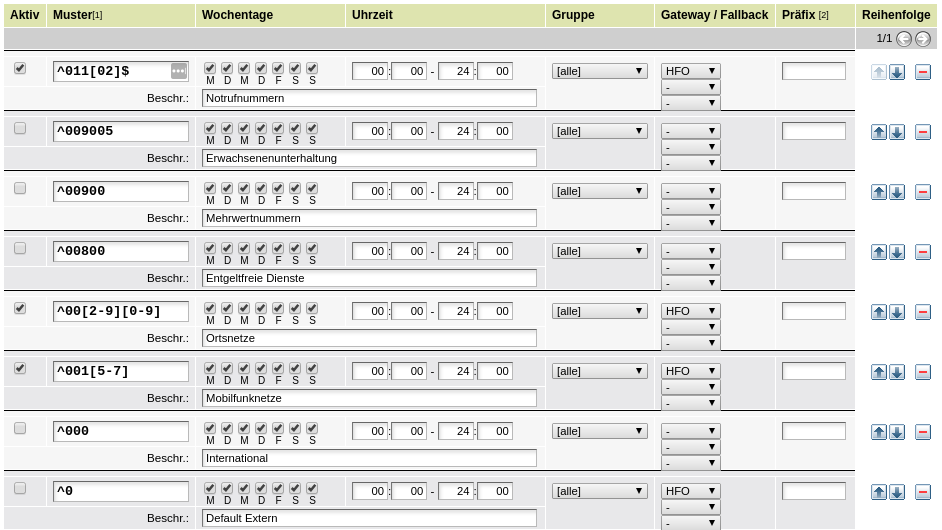
Erfolgskontrolle
- Es kann das eigene Mobilfunktelefon angerufen werden.
- Es kann eine Ortsnetznummer innerhalb des eigenen Ortsnetzbereich ohne Vorwahl angerufen werden.
- Es kann eine Ortsnetznummer ausserhalb des eigenen Ortsnetzbereich mit Vorwahl angerufen werden.
- Die auf dem angerufenen Telefon angezeigte Rufnummer des Anrufers ist korrekt.
- Die Rufnummer mit Durchwahl kann zurückgerufen werden.
Es muss sichergestellt sein, dass die Notrufe 110 und 112 angerufen werden können und bei der zuständigen Notrufzentrale landen.
Routen eingehend
Sofern die Nebenstellen-Nummer der Benutzer der Durchwahl entspricht, muss für einen eingehenden Anruf nichts eingerichtet werden. Damit Anrufe auf die Durchwahl 0 (unter der in der Regel die Telefonzentrale zu erreichen ist) zugestellt werden können, müssen hierfür im Hauptmenü Routen, Untermenü „Routen eingehend“ in der entsprechenden Gateway-Gruppe eine Regel angelegt werden. In der Praxis hat es sich bewährt, die Anrufe auf der Zentrale auf eine Warteschlange zu leiten. Dadurch ist die Zentrale nicht an einen Benutzer gebunden. Statt dessen kann sich jeder Benutzer in die Warteschlange einbuchen, damit die Anrufe für die Zentrale auf seinem Telefon klingeln.

Erfolgskontrolle
- Es kann die zentrale Durchwahl 0 angerufen werden.